Seguimiento del tiempo de Salesforce en un solo clic
Conecta tu espacio de trabajo de Salesforce con la aplicación de seguimiento del tiempo TMetric en tres sencillos pasos. Haz un seguimiento del tiempo de trabajo en una tarea con un solo clic del ratón. Obtén informes amplios y precisos de tus proyectos.
Añadir el botón del temporizador a las tareas de Salesforce
Completa estos tres sencillos pasos para activar el seguimiento del tiempo en Salesforce.
No se tarda más de 3 minutos en configurarlo.
Aplicación de seguimiento del tiempo con funciones avanzadas de facturación e informes

Complemento del navegador para TMetric que permite el seguimiento del tiempo con un solo clic para las aplicaciones web más populares

Ahora entra en tu cuenta de Salesforce y empieza a hacer el seguimiento

Características
No se requiere entrada manual
- El botón del temporizador está integrado en cada tarea de Salesforce
- Se necesita un solo clic para iniciar el temporizador
- No es necesario parar antes de cambiar a otra tarea

Enlaces a Salesforce desde TMetric
- Cada entrada de tiempo contiene un enlace a una tarea de Salesforce
- Las etiquetas de Salesforce se asignan automáticamente a las entradas de tiempo

Completos informes de tiempo
- Consulta el tiempo de tu equipo en un solo lugar
- Agrupa, clasifica y filtra los informes
- Exporta los informes de tiempo y factura a tus clientes

Cómo utilizar el seguimiento del tiempo en Salesforce
El botón del temporizador de TMetric se puede integrar en las aplicaciones Salesforce Sales Cloud y Salesforce Service Cloud. Puedes encontrarlo en todas las pestañas donde se presentan los datos en tablas (por ejemplo, Cuentas, Contactos, etc.), y también en los eventos de calendario.
A continuación, te explicamos cómo puedes utilizar el seguimiento del tiempo de TMetric en Salesforce para beneficiarte de ambos.
1. Encuentra el botón del temporizador en una tarea de Salesforce
Haz clic en una tarea necesaria de una lista. Se abre una ventana de diálogo donde puedes ver y editar el contenido de la tarea.
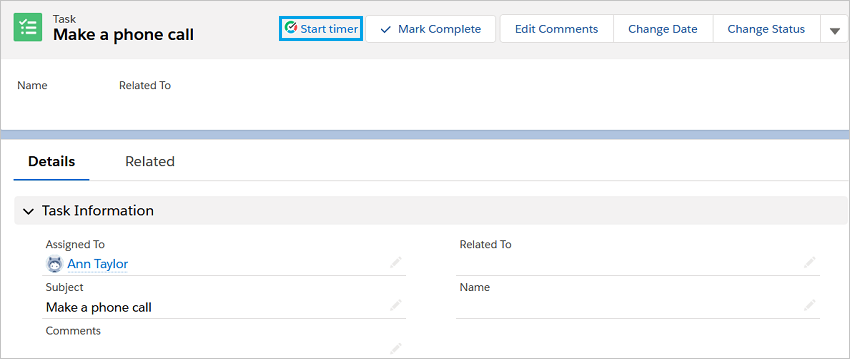
2. Iniciar el temporizador en una tarea
Haz clic en el botón Iniciar temporizador y TMetric comenzará a registrar tu tiempo de trabajo en Salesforce. Observa que el botón Iniciar temporizador cambia al botón Detener temporizador y muestra el tiempo empleado en la tarea.
Si eres el propietario del espacio de trabajo o el administrador asignado en TMetric e inicias el temporizador por primera vez, TMetric lo extrae de Salesforce y lo añade a tu espacio de trabajo de TMetric:
- nombre de la tarea
- ID de la tarea
La entrada de tiempo correspondiente aparece en la página de Tiempo en la aplicación web de TMetric. Puedes volver a navegar fácilmente a la tarea de Salesforce haciendo clic en el icono de enlace junto al nombre de la tarea.
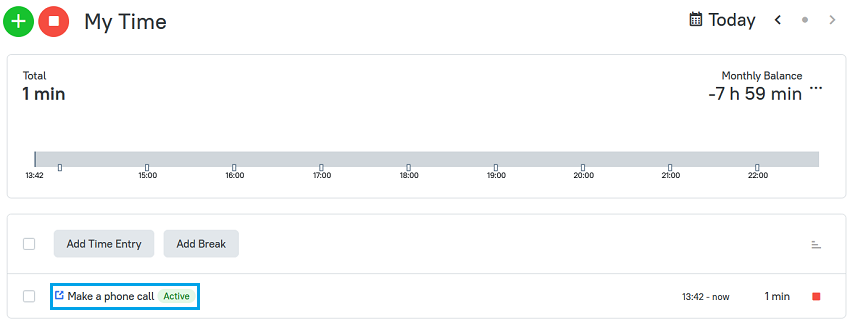
3. Editar la entrada de tiempo, si es necesario
Una entrada de tiempo con una tarea externa puede ser editada. Puedes editar el nombre de la tarea, cambiar las etiquetas sin perder el vínculo con la incidencia de Salesforce.
Para desvincular la tarea de TMetric de la tarea de Salesforce, haz clic en el icono de la cruz junto al nombre de la tarea en la esquina inferior derecha del editor de entradas de tiempo.
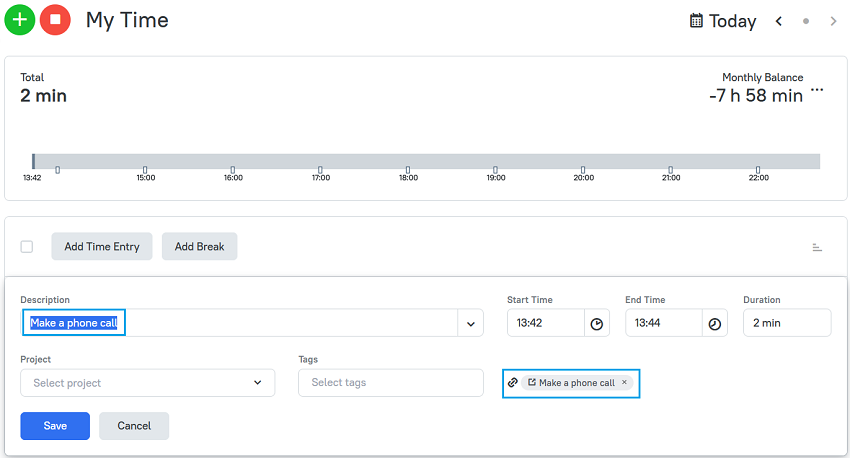
4. Ver un informe de tiempo
Los informes muestran el tiempo de diferentes sistemas externos, así como el tiempo introducido manualmente en TMetric.
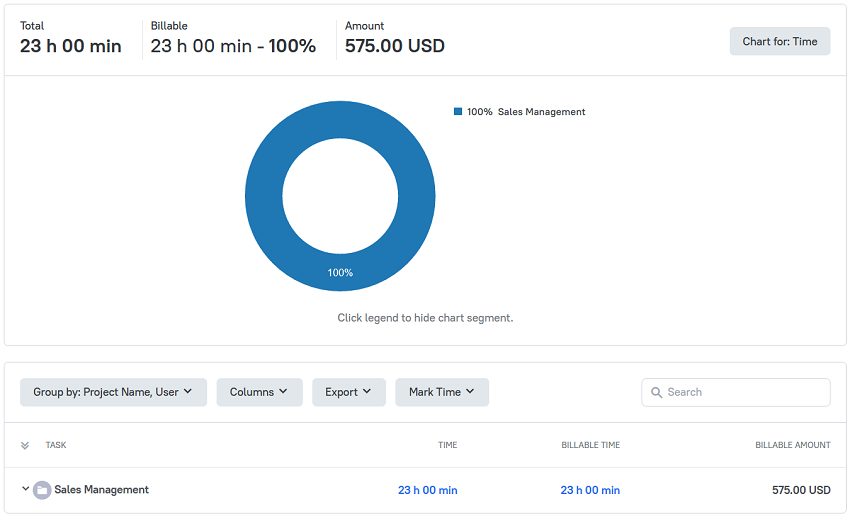
TMetric es una magnífica aplicación de seguimiento del tiempo para Windows, macOS y Linux que te permite controlar tu tiempo y ser productivo durante todo el día. La aplicación móvil de TMetric para Android o iOS es la forma más cómoda de controlar tu tiempo tanto si estás en la oficina como si estás fuera en reuniones con clientes.
Explora otras integraciones
-
Seguimiento del tiempo de cada evento programado en Google Calendar
-
Realice un seguimiento de cuánto tiempo dedica a escribir/leer correos en Outlook Online
-
Sincronización de tiempo con QuickBooks Online
-
Realice un seguimiento del tiempo en Zoho CRM con la extensión TMetric
-
Seguimiento del tiempo en cada tarea creada en Notion
¡Haz que el tiempo trabaje para ti!
Desarrollado por 




